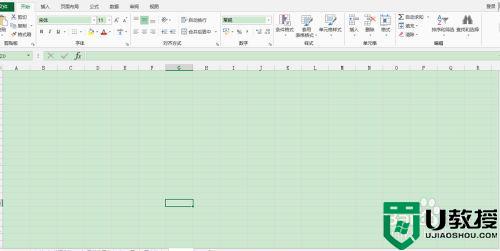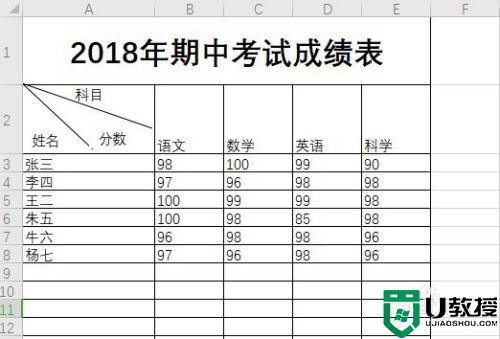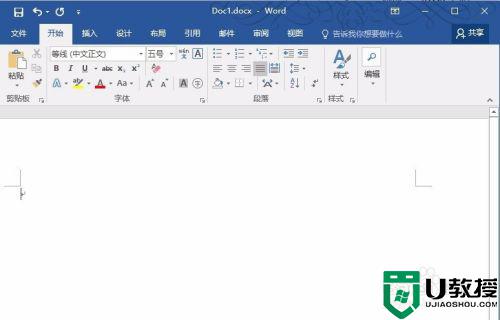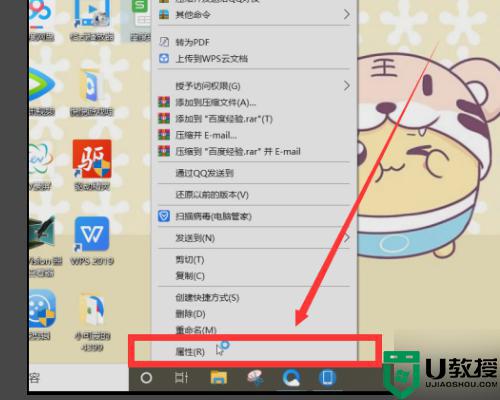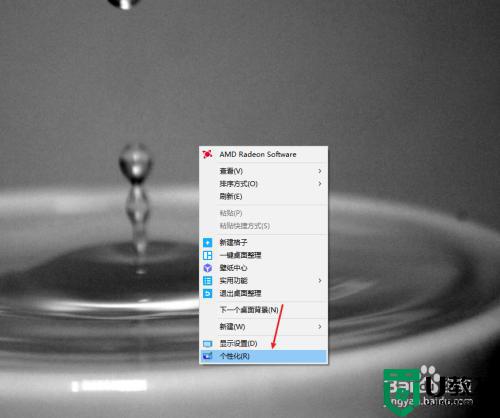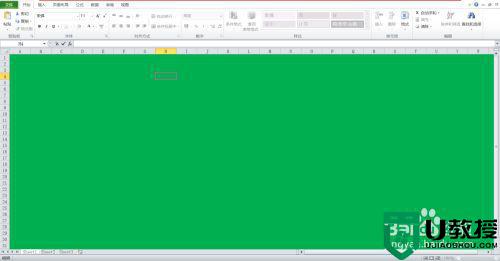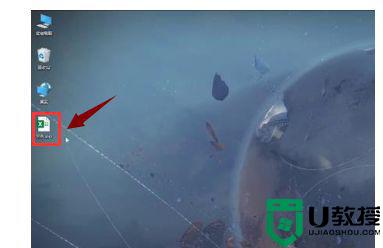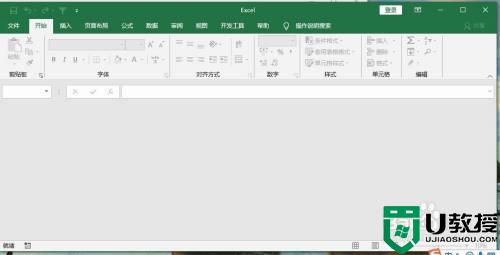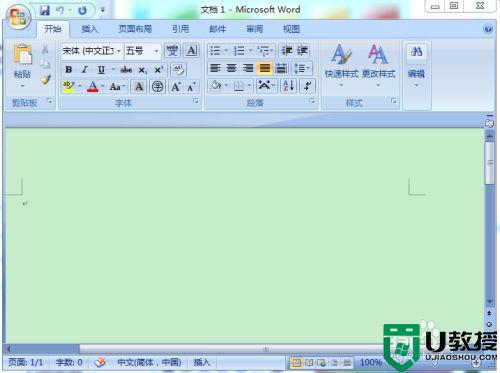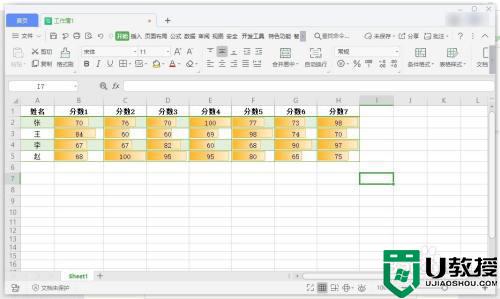如何消除win10 excle表格电脑底色 win10excel表格底色变绿色怎么去掉
时间:2022-11-14作者:huige
近日有win10系统用户从网上下载excle表格之后,发现表格底色变绿色了,但是很多人并不喜欢,就想要将这个底色去掉,那么如何消除win10 excle表格电脑底色呢?如果你也有一样需求的话,可以跟着小编一起来学习一下win10excel表格底色变绿色的详细去掉方法。
推荐:windows10纯净版64位下载
具体步骤如下:
1、在电脑中打开Excel软件。
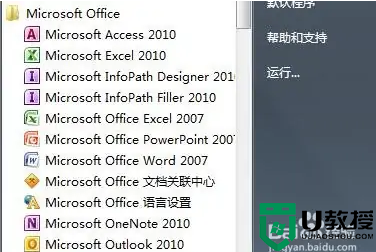
2、然后输入一些带有填充底色的内容。
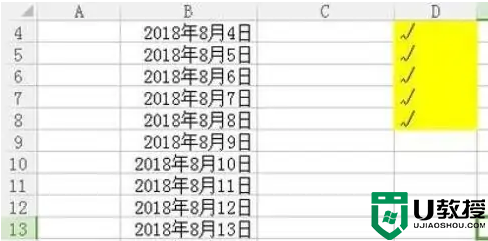
3、接着全选这部分内容。
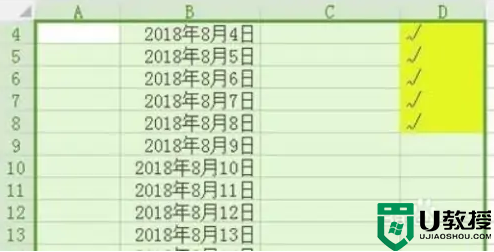
4、然后点击屏幕左上方的开始。
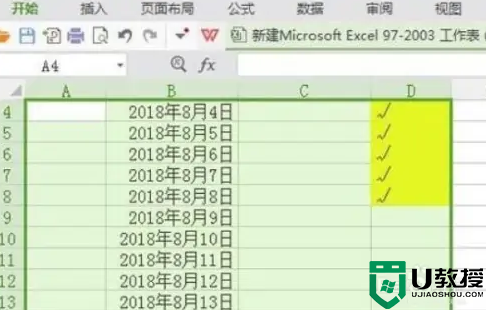
5、接着点击无填充颜色。
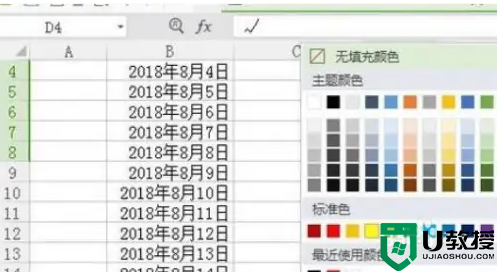
6、通过以上操作,就成功取消了表格当中的填充颜色了。
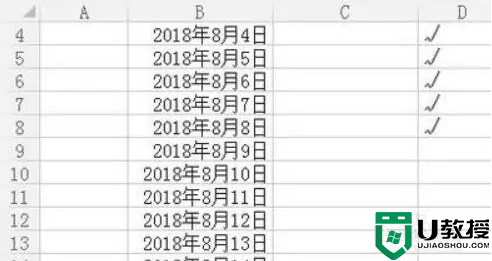
上述给大家讲解的就是win10excel表格底色变绿色怎么去掉的详细内容,有遇到一样情况的用户们可以学习上面的方法来进行操作就可以了,大家赶紧试试吧。